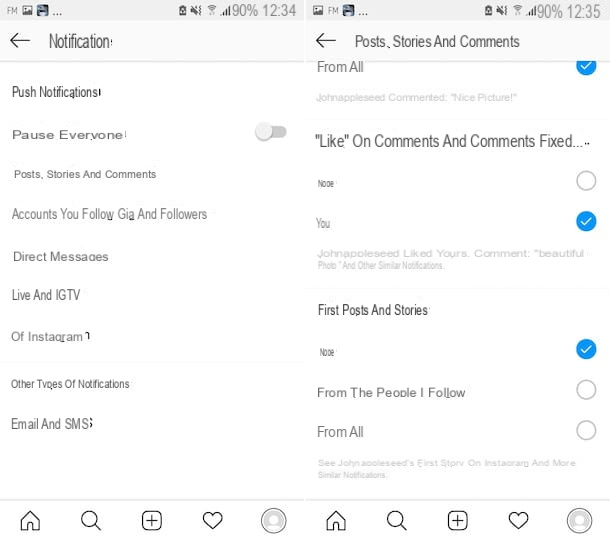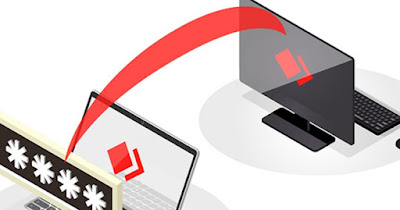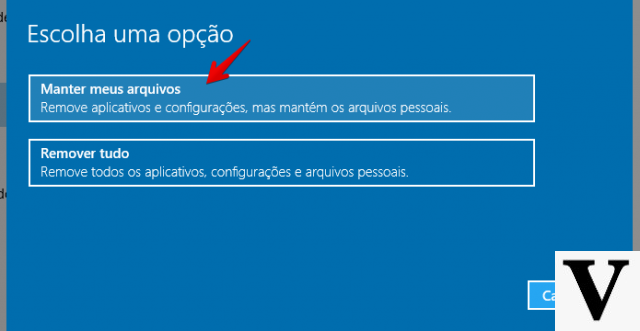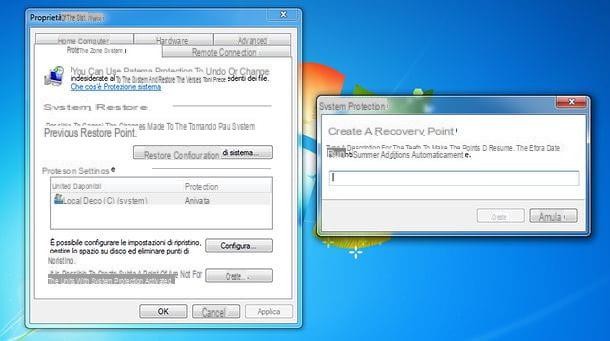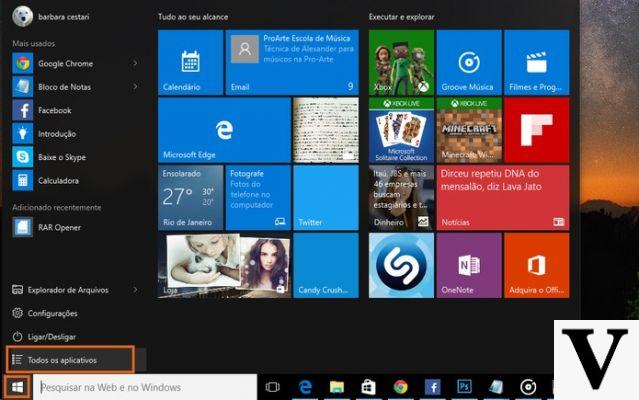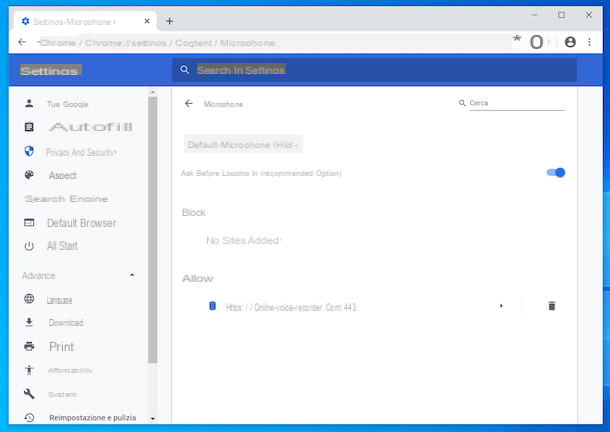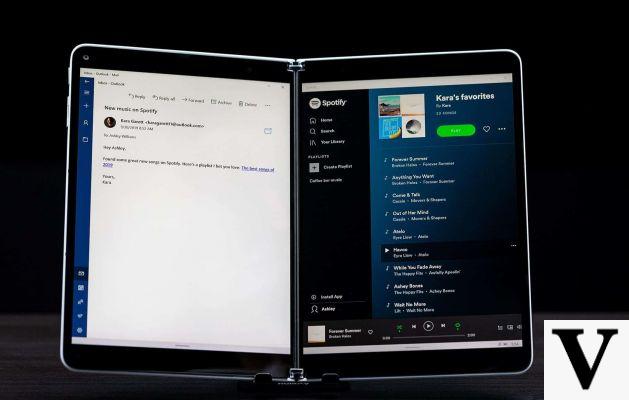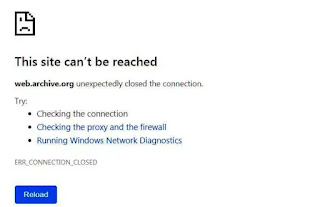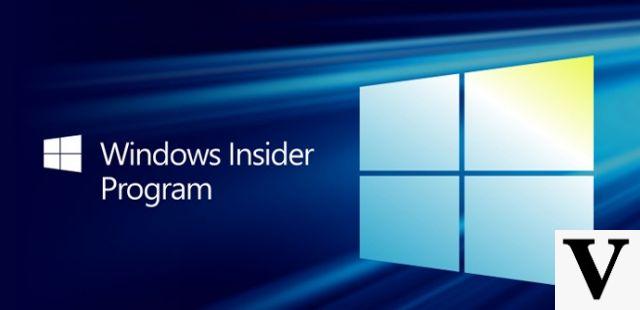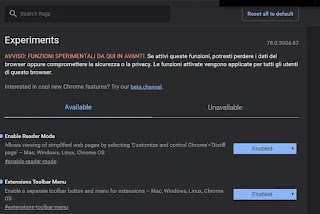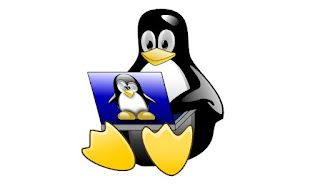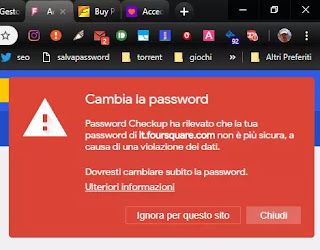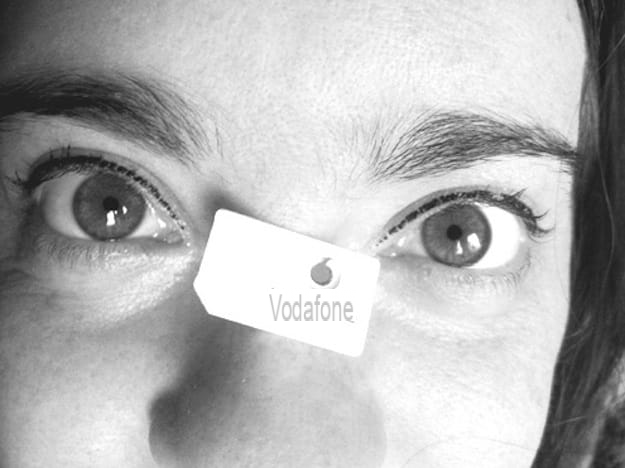Comment désactiver le Wi-Fi sur iOS
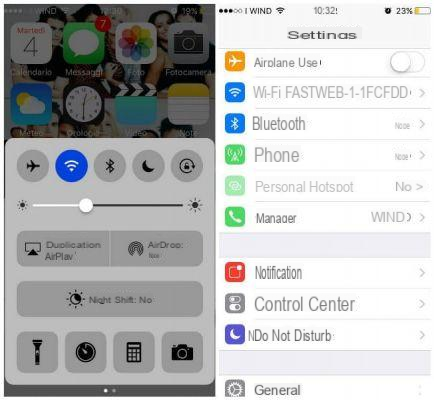
Vous possédez un appareil avec un système d'exploitation iOS et souhaitez que je vous explique comment désactiver le Wi-Fi Alors, quand vous êtes loin de chez vous, pouvez-vous économiser la batterie de votre smartphone ? Bien sûr; Je vais l'expliquer étape par étape.
pour désactiver le Wi-Fi sur un iPhone ou un iPad, il existe deux procédures : la première permet de désactiver le Wi-Fi à l'aide des boutons rapides sur le Centre de contrôle, c'est la section à laquelle vous pouvez accéder avec un balayage du bas de l'écran vers le haut.
Donc pour désactiver le Wi-Fi via le centre de contrôle, déverrouillez l'écran de votre iPhone en entrant le code ou via Touch ID. Depuis l'écran principal, balayez de bas en haut pour accéder au Centre de contrôle. Vous trouverez plusieurs boutons dont un symbole avion (mode avion), l'icône du Bluetooth, le symbole d'un luna (mode Ne pas déranger) et un symbole cadenas (verrouillage / déverrouillage de la rotation verticale). Parmi ces boutons, il y a aussi le symbole d'un 'antenne: c'est le bouton pour activer ou désactiver le Wi-Fi sur votre smartphone. Si le cercle contenant le symbole de l'antenne est bleu, l'antenne Wi-Fi de votre appareil est activée. Le toucher une fois affichera l'écriture Wi-Fi Non et le cercle redeviendra gris ; vous aurez désactivé le Wi-Fi sur votre appareil iOS.
La procédure alternative pour désactiver le Wi-Fi de votre appareil iOS passe par le panneau de impostazioni; vous aurez la possibilité de désactiver l'antenne Wi-Fi de votre smartphone iOS de manière tout aussi simple et intuitive.
Pour ce faire, déverrouillez tout d'abord l'écran de votre iPhone, en entrant le mot de passe ou via Touch ID. À ce stade, à partir de l'écran principal, recherchez l'application réglages (symbole d'un équipement). Localisez maintenant l'entrée Wi-Fi et le toucher. Maintenant, pour désactiver le Wi-Fi, il vous suffit de passer à SUR le levier correspondant à l'élément Wi-Fi. Une fois le Wi-Fi désactivé, le nom du réseau Wi-Fi auquel vous êtes connecté et les autres noms des réseaux Wi-Fi à proximité disparaîtront.
Comment désactiver le Wi-Fi sur Android

Si, par contre, vous avez un appareil avec un système d'exploitation Android, ne vous inquiétez pas. Vous pouvez désactiver le Wi-Fi de votre smartphone tout aussi facilement. Encore une fois, pour désactiver le Wi-Fi sur votre smartphone Android, vous pouvez effectuer deux procédures ; Je vais les expliquer tous les deux en détail dans les lignes suivantes.
La première méthode que vous pouvez utiliser pour désactiver l'antenne Wi-Fi de votre smartphone consiste à utiliser le raccourci pour activer ou désactiver le Wi-Fi à partir du panneau de contrôle des raccourcis clavier, c'est la section à laquelle vous pouvez accéder en glissant du haut vers le bas de l'écran.
Pour accéder à ce panneau mentionné, déverrouillez d'abord l'écran de votre smartphone, en entrant le code, ou via le Touch ID, s'il est présent et configuré sur votre smartphone.
À ce stade, à partir de l'écran principal, balayez de haut en bas pour accéder au panneau de commande de raccourci clavier. Si vous avez un appareil Android mis à jour vers la dernière version, vous devrez faire deux balayages de haut en haut pour voir la liste de toutes les icônes de raccourci, sinon vous ne verrez que les premières. Si vous avez tout fait correctement, en suivant cette procédure, vous trouverez plusieurs boutons : le symbole d'un batterie, le symbole d'un torche, le symbole d'un cellulare et aussi le symbole d'unantenne. Ce dernier sera le bouton rapide pour désactiver l'antenne Wi-Fi de votre smartphone. Si le symbole est de couleur blanche et que le nom du réseau Wi-Fi auquel vous êtes actuellement connecté est indiqué, cela signifie que le Wi-Fi est activé. Pour désactiver le Wi-Fi, appuyez sur leantenne une fois : un petit menu s'ouvrira et, en déplaçant le levier vers le haut SUR, vous pouvez désactiver le Wi-Fi. Si le symbole de l'antenne devient gris et, graphiquement, il est barré, cela signifie que vous avez tout fait correctement et que vous avez désactivé le Wi-Fi de votre smartphone Android.
Alternativement, pour désactiver le Wi-Fi de votre appareil Android, vous pouvez accéder à l'application réglages: vous aurez la possibilité de désactiver l'antenne Wi-Fi de votre smartphone Android de manière tout aussi simple et intuitive.
Pour cela, déverrouillez tout d'abord l'écran de votre smartphone Android en saisissant le code ou via le Touch ID. À ce stade, à partir de l'écran principal, recherchez l'application réglages (symbole d'un équipement). Localisez maintenant l'entrée Wi-Fi et le toucher. Maintenant, pour désactiver le Wi-Fi, il vous suffit de passer à SUR le levier correspondant à l'élément Wi-Fi. Une fois le Wi-Fi désactivé, le nom du réseau Wi-Fi auquel vous êtes connecté et tous les noms des autres réseaux Wi-Fi situés à proximité disparaîtront.
Comment désactiver le Wi-Fi sur Android (méthode alternative)

Les procédures indiquées pour désactiver le Wi-Fi nécessitent évidemment la désactivation manuelle de l'antenne Wi-Fi, via les paramètres de votre appareil. Cependant, il est possible d'utiliser des applications externes qui, en s'interfaçant avec le Wi-Fi de votre smartphone, désactiveront automatiquement l'antenne Wi-Fi lorsqu'il n'est connecté à aucun réseau. C'est un outil très utile : il est facile d'oublier désactiver le Wi-Fi lorsque vous êtes loin de chez vous ; ces applications automatiseront la procédure. Après avoir clarifié cette prémisse, je vous recommande d'utiliser l'une des applications les plus célèbres qui vous permettent de définir la désactivation automatique du Wi-Fi. Sur iOS, cependant, la possibilité d'installer des applications similaires est malheureusement liée aux autorisations root.
Wi-Fi automatique (Android)

La meilleure application d'arrêt automatique Wi-Fi que vous pouvez utiliser s'appelle Wi-Fi Automatique. J'ai choisi de recommander cette application, parmi les nombreuses présentes sur le Play Store avec des fonctionnalités similaires, car Wi-Fi Automatic vous permet de définir la désactivation automatique du Wi-Fi, via divers paramètres personnalisables.
Pour voir comment fonctionne cette application, commencez par la télécharger libre depuis le Google Play Store. Vous pouvez le faire de manière simple, en utilisant le lien direct que vous trouverez ci-dessous.
- WiFi Automatique - téléchargez gratuitement l'application sur Android depuis le Play Store
Au démarrage de l'application, vous aurez plusieurs paramètres disponibles pour configurer la désactivation automatique du Wi-Fi. Par exemple, si vous allez à l'élément Désactiver le Wi-Fi lorsque…, vous pouvez définir la désactivation du Wi-Fi lorsque votre appareil n'est connecté à aucun réseau pendant un nombre de minutes personnalisable (non connecté à n'importe quel réseau) ou lorsque l'écran est éteint (l'écran est éteint). Enfin, grâce au WiFi Automatique, vous pouvez également paramétrer la désactivation automatique de l'antenne WiFi tous les jours à l'heure de votre choix (tous les jours à).
Comment désactiver le Wi-Fi sur Windows Phone

Même en utilisant un smartphone avec le système d'exploitation Windows Phone, vous pouvez désactiver l'antenne Wi-Fi de votre appareil, avec une procédure tout aussi simple et immédiate. En fait, dans les lignes suivantes, je vais vous expliquer comment faire, étape par étape.
pour désactiver le Wi-Fi sur Windows Phone il y a encore deux procédures : la première passe par l'utilisation du panneau avec les raccourcis clavier pour les réglages (le petit menu déroulant qui apparaît avec un balayage de haut en bas) tandis que le second vous permettra de désactiver le Wi-Fi via le panneau réglages de votre appareil. Ci-dessous, je vais vous expliquer comment procéder, avec les deux méthodes.
La première chose à faire pour désactiver le Wi-Fi de votre smartphone Windows Phone est de déverrouiller l'écran de votre appareil. Déverrouillez l'écran avec un balayage de bas en haut et saisissez éventuellement le mot de passe de déverrouillage si vous avez préalablement défini le déverrouillage de l'écran avec mot de passe. À ce stade, dans le menu Démarrer sur Windows Phone, balayez de haut en bas pour accéder au panneau de raccourcis clavier des paramètres. Il y a le symbole de Bluetooth, celle deavion pour le mode avion, le symbole a téléphone portable avec cadenas pour représenter la clé relative au verrou de rotation et le symbole de laantenne qui fait référence au Wi-Fi. Pour désactiver le Wi-Fi, appuyez sur le boutonantenne. Le menu s'ouvrira réglages et il va maintenant falloir passer à autre chose NON le levier situé en correspondance de l'élément Wi-Fi. La désactivation de l'antenne Wi-Fi fera disparaître la liste des noms des réseaux Wi-Fi à proximité et le nom du réseau auquel vous êtes actuellement connecté.
Alternativement, pour désactiver le Wi-Fi sur Windows Phone, déverrouillez l'écran de votre smartphone avec un balayage de bas en haut et saisissez éventuellement le mot de passe de déverrouillage si vous avez préalablement défini le déverrouillage de l'écran avec mot de passe. Maintenant, depuis le menu Démarrer sur Windows Phone, balayez de gauche à droite pour accéder à la liste des applications. Trouver la voix réglages et appuyez dessus pour l'ouvrir et accéder à ce panneau. Faites défiler jusqu'à ce que vous trouviez l'entrée Wi-Fi et appuyez dessus pour obtenir plus d'informations sur le réseau Wi-Fi auquel vous êtes connecté. À ce stade, pour désactiver le Wi-Fi, il vous suffit de passer à NON le levier situé en correspondance de l'élément Wi-Fi. La désactivation de l'antenne Wi-Fi fera disparaître la liste des noms des réseaux Wi-Fi à proximité et le nom du réseau auquel vous êtes actuellement connecté.
Comment désactiver le Wi-Fi